
S vremena na vrijeme u Android mobilnom OS-u pojavljuju se različiti problemi i rušenja, a neki od njih su povezani sa instaliranjem i / ili ažuriranjem aplikacija, ili bolje rečeno, s nedostatkom mogućnosti za to. Među njima je i greška s kodom 24, o kojoj ćemo danas raspravljati.
Popravljamo grešku 24 na Androidu
Postoje samo dva razloga za problem kojima je posvećen naš članak - prekinuto preuzimanje ili neispravno uklanjanje aplikacije. U prvom i drugom slučaju privremene datoteke i podaci mogu ostati u datotečnom sustavu mobilnog uređaja, koji ometaju ne samo uobičajenu instalaciju novih programa, već i negativno utječu na rad Google Play Store-a.
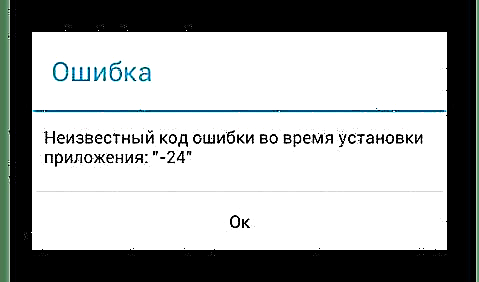
Ne postoji mnogo opcija za popravljanje koda greške 24, a suština njihove implementacije je uklanjanje tzv. To ćemo učiniti dalje.
Važno: Prije nego što nastavite sa dolje navedenim preporukama, ponovno pokrenite svoj mobilni uređaj - sasvim je moguće da vas nakon ponovnog pokretanja sistema problem više neće uznemiriti.

Pogledajte takođe: Kako ponovo pokrenuti Android
1. metoda: Obrišite podatke aplikacionih sistema
Budući da se pogreška 24 pojavljuje izravno u Google Play Storeu, prva stvar koju treba popraviti je očistiti privremene podatke ove aplikacije. Ovako jednostavna akcija omogućava vam da se riješite većine najčešćih grešaka u trgovini aplikacija, o kojima smo već nekoliko puta pisali na našoj web stranici.
Pogledajte također: Rješavanje problema u radu Google Play Marketa
- Na bilo koji pogodan način otvorite "Podešavanja" vaš Android uređaj i idite na odjeljak "Aplikacije i obaveštenja", a s njega na popis svih instaliranih aplikacija (to može biti zasebna stavka izbornika, kartica ili gumb).
- Na popisu programa koji se otvori pronađite Google Play Store, kliknite na njegovo ime i idite na odjeljak "Skladištenje".
- Dodirnite dugme Clear Cachea poslije nje - Brisanje podataka. Potvrdite svoje postupke u skočnom prozoru pitanjem.

Napomena: Na pametnim telefonima koji rade najnoviju verziju Androida (9 Pie) u vrijeme pisanja ove knjige, umjesto dugmeta Brisanje podataka biće "Očisti skladište". Klikom na njega možete Izbrišite sve podatke - samo upotrijebite istoimeni gumb.
- Vratite se na popis svih aplikacija i pronađite usluge Google Play u njemu. Slijedite iste korake s njima kao u Play Storeu, odnosno očistite predmemoriju i podatke.
- Ponovo pokrenite mobilni uređaj i ponovite korake koji su rezultirali pogreškom sa kodom 24. Najvjerovatnije će se popraviti. Ako se to ne dogodi, prijeđite na sljedeću metodu.




Druga metoda: Obrišite podatke datotečnog sistema
Podaci o smeću o kojima smo pisali u uvodu, nakon prekinute instalacije aplikacije ili neuspjelog pokušaja deinstalacije, mogu ostati u jednoj od sljedećih mapa:
podaci / podaci- ako je aplikacija instalirana u unutrašnjoj memoriji pametnog telefona ili tableta;sdcard / Android / podaci / podaci- ako je instalacija izvršena na memorijskoj kartici.
Nećete moći ući u te direktorijume putem standardnog upravitelja datoteka i zato ćete morati koristiti jednu od specijaliziranih aplikacija o kojoj će biti govora kasnije.
Opcija 1: Sobarica
Prilično efikasno rješenje za čišćenje Android datoteka, sistem pretraživanja i ispravljanja grešaka, koji radi u automatskom režimu. Uz njegovu pomoć bez velikog napora možete izbrisati nepotrebne podatke, uključujući i lokacije navedene gore.
Preuzmite SD Maid iz Google Play Store-a
- Instalirajte aplikaciju pomoću gornje veze i pokrenite je.
- U glavnom prozoru dodirnite dugme "Skeniraj",

odobrite pristup i tražene dozvole u skočnom prozoru, a zatim kliknite Gotovo.
- Na kraju testa kliknite na gumb Bježi sadaa onda dalje "Start" u skočnom prozoru i pričekajte da se sistem očisti i da otkrivene pogreške budu ispravljene.

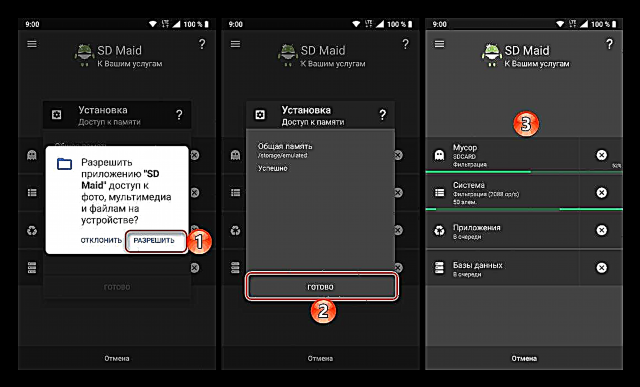

Ponovo pokrenite svoj pametni telefon i pokušajte instalirati / ažurirati aplikacije koje su ranije naišle na grešku koju razmatramo kodom 24.
Opcija 2: Upravitelj datoteka s korijenskim pristupom
Gotovo isto kao što SD Maid radi u automatskom režimu, to možete učiniti i sami koristeći upravitelj datoteka. Istina, standardno rješenje ovdje neće raditi, jer ne osigurava odgovarajući nivo pristupa.
Pogledajte također: Kako dobiti prava superusera na Androidu
Napomena: Sljedeći koraci mogući su samo ako na vašem mobilnom uređaju imate korijenski pristup (prava superusera). Ako ih nemate, upotrijebite preporuke iz prethodnog dijela članka ili pročitajte materijal koji se nalazi na gornjoj vezi kako biste stekli potrebna odobrenja.
Android File Managers
- Ako upravljač datotekama treće strane još uvijek nije instaliran na vašem mobilnom uređaju, potražite članak na gornjoj vezi i odaberite odgovarajuće rješenje. U našem primjeru koristit će se prilično popularni ES Explorer.
- Pokrenite aplikaciju i krenite jednim putem koji je naveden u uvodu ove metode, ovisno o tome gdje su aplikacije instalirane - do interne memorije ili do vanjskog pogona. U našem slučaju ovo je direktorij
podaci / podaci. - Pronađite u njemu mapu aplikacije (ili aplikacija) s čijom se instalacijom problem trenutno pojavljuje (iako ne bi trebao biti prikazan u sustavu), otvorite je i obrišite sve datoteke koje se nalaze unutar njih. Da biste to učinili, odaberite prvu s dugim dodirom, a zatim tapnite ostale i kliknite na stavku "Košara" ili odaberite stavku koja odgovara brisanju u meniju upravitelja datoteka.

Napomena: Za traženje željene mape fokusirajte se na njeno ime - nakon prefiksa "com." Navest će se originalni ili malo izmijenjeni (skraćeni) naziv aplikacije koju tražite.
- Vratite se jedan korak i izbrišite mapu aplikacija, samo je odabirom dodirnite i koristeći odgovarajuću stavku u meniju ili na alatnoj traci.
- Ponovo pokrenite mobilni uređaj i pokušajte ponovo instalirati program s kojim je ranije postojao problem.
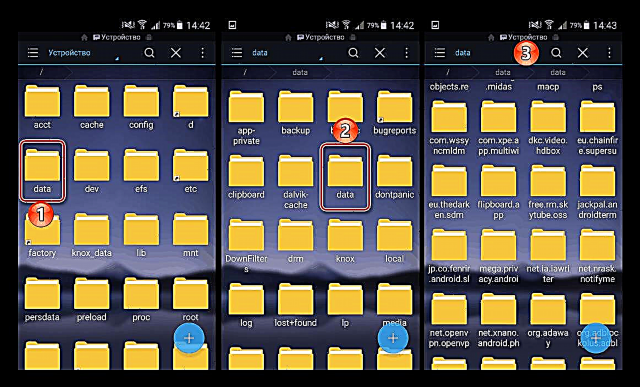


Nakon što dovršite korake opisane u svakoj od gore navedenih metoda, greška 24 više vam neće smetati.
Zaključak
Kôd pogreške 24 koji se danas razmatra u okviru našeg članka daleko je od najčešćeg problema u Android OS i Google Play Storeu. Najčešće se pojavljuje na relativno starim uređajima, srećom njegovo uklanjanje ne uzrokuje posebne poteškoće.














